Zoeken in Windows Verkenner door

Aan het typen wanneer u Windows Verkenner opent en begint te typen, bladert u standaard naar mappen die beginnen met de letters die u intoetst Dit kan handig zijn, maar als u wilt, kunt u dit gedrag veranderen, zodat u in plaats daarvan naar het zoekvak kunt gaan typen.
Klik in een geopend File Explorer-venster op het menu Bestand en selecteer vervolgens "Map wijzigen en zoekopties" . "
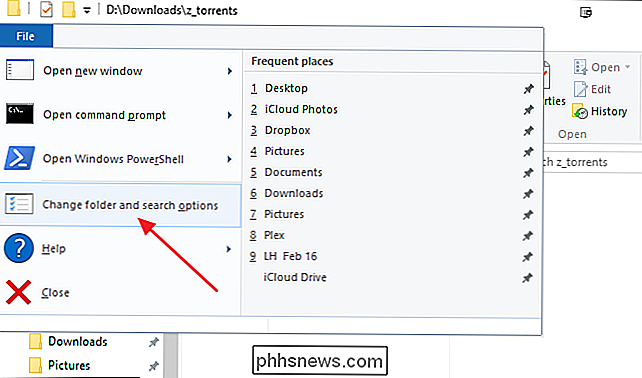
Ga in het venster Mapopties naar het tabblad Beeld en scrol omlaag naar de opties onder" Bij het typen in de lijstweergave ". Klik op de optie" Automatisch typen in het zoekvak "en klik vervolgens op OK.
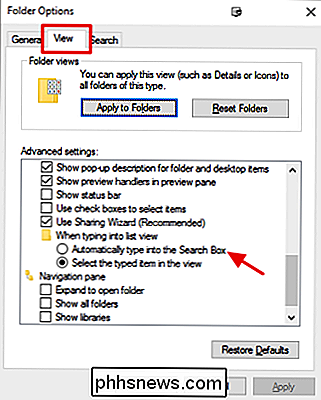
En dat is alles. Start File Explorer en begin gewoon met typen om een zoekopdracht uit te voeren. Het is een supereenvoudige tip, maar om hiervan te profiteren, moet je weten dat het in de eerste plaats beschikbaar is.

OTT legt uit: wat zijn stuurprogramma's en waarom heb je ze nodig?
Uw computer bevat allerlei soorten hardware, zoals schijfstations, dvd / cd-rom-stations, netwerkadapters en geluids- en videokaarten, evenals externe apparaten, zoals printers, toetsenborden, monitors en USB-stations. Wanneer u een besturingssysteem (OS), zoals Windows of Linux, installeert, moet dat besturingssysteem met de hardware op uw computer kunnen praten om items weer te geven, geluiden en video's af te spelen en gegevens te schrijven naar en gegevens te lezen van een extern station, evenals andere taken

De beste websites om online computeronderdelen te kopen
Heb je een oude laptop of desktop en wil je de harde schijf en het geheugen upgraden zonder een nieuwe computer te moeten kopen? Of misschien ben je een oude machine kwijt en wil je je eigen droommachine bouwen? Hoe dan ook, u zult compatibele computeronderdelen voor de goedkoopste prijs willen vinden



